Il corso introduttivo ad Adobe Premiere Pro si avvia alla conclusione e uno degli ultimi argomenti da affrontare (anche se forse è uno dei più importi) riguarda l’export: come esportare i video prodotti in Adobe Premiere Pro? Come esportare video adatti per il web, per la tv o per l’uso domestico? Quali codec utilizzare? Quali formati? Quali valori impostare per produrro un video di buona qualità ma che non pesi eccessivamente? Di questo e di altro parleremo in questa lezione.
Esportare video in Adobe Premiere Pro: la compressione
Prima di imparare ad esportare video con Adobe Premiere Pro vediamo di comprendere bene alcuni concetti fondamentali quando dobbiamo lavorare con oggetti multimediali digitali. Semplificando molto un video è un susseguirsi di immagini (fotogrammi) nel tempo. Come abbiamo visto all’inizio di questo corso il numero di fotogrammi per secondo rappresenta il frame rate. Un’immagine (un frame) è composta da pixel. Più pixel ci sono più informazioni sono presenti, migliore sarà la resa dell’immagine finale (sto semplificando ma per lo scopo di questo corso può bastare). Quando esportiamo un video prodotto in Premiere (o con qualsiasi altro software di editing video) dobbiamo spesso fare i conti con la compressione. Nel mondo del digitale, a differenza dell’analogico, le informazioni sono discrete. Un valore è sempre finito (per esempio un pixel può essere acceso o spento o, parlando in temrini informatici, un valore può essere 0 o 1). Più informazioni mettiamo più il file prodotto sarà pesante (di grandi dimensioni). Viceversa più informazioni sacrifichiamo minore sarà il peso del file prodotto.
Potrebbe interessarti anche
I codec audio-video
Esitono diversi modi per comprimere le informazioni e diverse possono essere le tecnologie e le funzioni matematiche impiegate. Nel mondo dei contenuti audio-visivi responsabile della compressione (e decompressione) delle informazioni è il Codec. Questa è la definizione data da wikipedia al lemma “Codec”:
Un codec è un software o un dispositivo che si occupa della codifica e/o decodifica digitale informatica di un segnale (tipicamente audio o video) perché possa essere salvato su un supporto di memorizzazione o aperto per la sua riproduzione.
Esistono molti Codec che ci aiutano a comprimere e a decomprimere audio e video. Uno dei più conosciuti, ad esempio, è l’H264 (oggi giorno sempre più sostituito dal suo successore, l’H265).
Altri codec sono il ProRes (della Apple) o l’MPEG-2. Ogni codec può essere impostato in maniera differente per includere o sottrarre maggiori informazioni al file finale che ospiterà il contenuto multimediale che vogliamo esportare con Adobe Premiere Pro (o qualsiasi altro software per l’editing video).
I contenitori video (container)
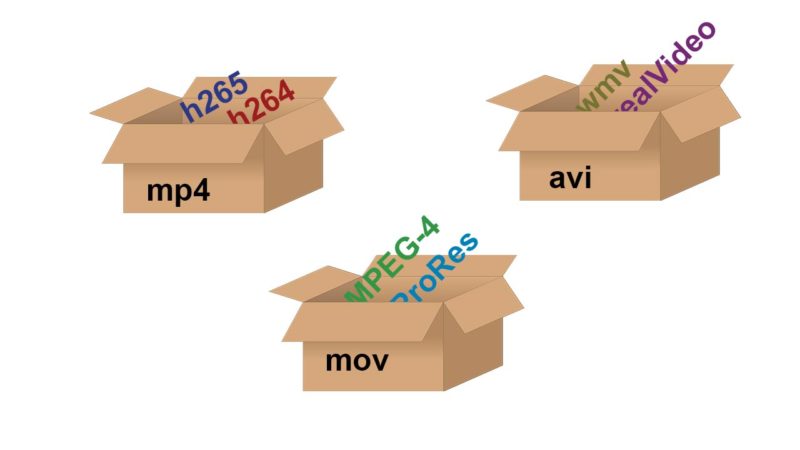
Esportare con Adobe Premiere Pro: i container
Se il Code è resposabile della compressione il Container è la scatola (possiamo immaginarlo così) che ospita il video. Non tutte le scatole (container) possono ospitare tutti i codec. L’H264 e l’H265, ad esempio, possono essere inseriti in un file .mov o in un file .mp4. Quando si decidi dunque di esportare un video occorre stabilire il codec e il contenitore.
Spesso sento colleghi o anche addetti ai lavori fare questa richiesta: “mi esporti un mp4?”. La richiesta è imprecisa o meglio incompleta. L’mp4 è il container la quale codec utilizzare? Quante informazioni metterci dentro?
Il Bit-Rate
Non basta decidere quale codec e quale contenitore utilizzare! Occorre anche decidere quanto comprimere un video ovvero quante informazioni saranno utilizzate per comprimere i dati. Un video in Full HD (1920×1080) se compresso a 1Mbps avrà una qualità molto minore rispetto a un video compresso a 10Mbps. Anche le dimensioni del file finale saranno diverse.
Bit-Rate costante VS Bit-Rate variabile
Esistono due tipi di Bit-Rate: il bit-rate costante e il bit-rate variabile. Il primo, come è facile intuire, è costante nel tempo. Il secondo varia e si adatta al tipo di immagine da codificare. Facciamo un esempio (semplice): ipotizziamo di voler comprimere un’immagine a 2Mbps. Questa impostazione fa sì che ogni secondo vengano impiegati 2Mb per archiviare le informazioni sul file. A conti fatti ciò vuol dire che un video di un minuto peserà 120Mb (2Mb*60 = 120Mb). Se decidessi di comprimere lo stesso video a bit-rate variabile dovremmo impostare i valori massimi e minimi da utilizzare in fase di compressione. Sarà il software poi a decidere quanti Mb utilizzare a seconda delle immagini scansionate.
Esportare in Adobe Premiere Pro: quali settaggi utilizzare?
Quali settaggi utilizzare quindi quando decidiamo di esportare utilizzando Adobe Premiere Pro? Ovviamente non vi daremo la risposta perché una risposta univoca non esiste. La risposta più corretta è: dipende dalla destinazione finale del vostro video! In generale possiamo dire che se state producendo un video da distribuire ad amici e parenti o sui social potete utilizzare tranquillamente il codec H264 incapsulato in un mp4. Se state lavorando per il settore broadcast (grandi televisioni o società di streaming) saranno i clienti ad indicarvi esattamente come esportare il materiale (probabilmente vi verrà chiesto un ProRes 444).
Nella prossima lezione impareremo come mettere in pratica quanto appreso in questo video tutorial utilizzando il pannello di esportazione di Adobe Premiere Pro. Più avanti impareremo anche ad utilizzare l’applicazione Adobe Media Encoder per sfruttare la comodità delle code di esportazione e altre funzioni utili da conoscere.
Non ti basta questo corso? Vuoi partecipare a lezioni a distanza tramite skype o zoom? Contattami
fabioambrosi.it organizza anche corsi a distanza di montaggio video con Premeire Pro. Se vuoi partecipare contattami


